Kuinka pysäyttää videoiden automaattinen toisto Microsoft Edge -selaimessa.

Microsoft menestyy ehdottomasti Windows 10: ssä uuden Microsoft Edge -selaimen kanssa. Miljoonat käyttäjät ympäri maailmaa ovat luopuneet Internet Explorerista ja jopa Google Chromesta Microsoft Edgen hyväksi.
Google Chromesta johdettuaan Microsoft Edge -selain tukee suunnilleen samaa edistynyttä URL -osoitteen kautta, jonka kautta käyttäjät voivat tehdä erilaisia henkilökohtaisia muutoksia edistyneistä, näkymättömistä asetuksista klassisessa valikossa.
Yksi stressaavimmista asioista, joita voi tapahtua verkkosivustolla, on kuin a Video aloittaa automaattisesti. En tiedä miksi suuret sivustot käyttävät tätä käytäntöä. Ne eivät todennäköisesti kykene asiaankuuluvaan tekstisisältöön, ja automaattinen käynnistysvideo herättäisi enemmän kiinnostusta vierailijoille.
Onneksi Microsoft Edge on asetus, jonka kautta Voimme estää tai rajoittaa videon automaattisen aloituksen Verkkosivulle pääsy.
Kuinka pysäytämme videoiden automaattisen toiston Microsoft Edge (opetusohjelmassa)
1. Avaamme Microsoft Edge ja pääsy URL -palkista:
Reuna: // liput
2. Avautuvalla sivulla on useita vaihtoehtoja. Käytämme hakupalkkia ja kirjoitamme “automaatti“, sitten “Show block option in autoplay settings” Setaami “Enabled“.
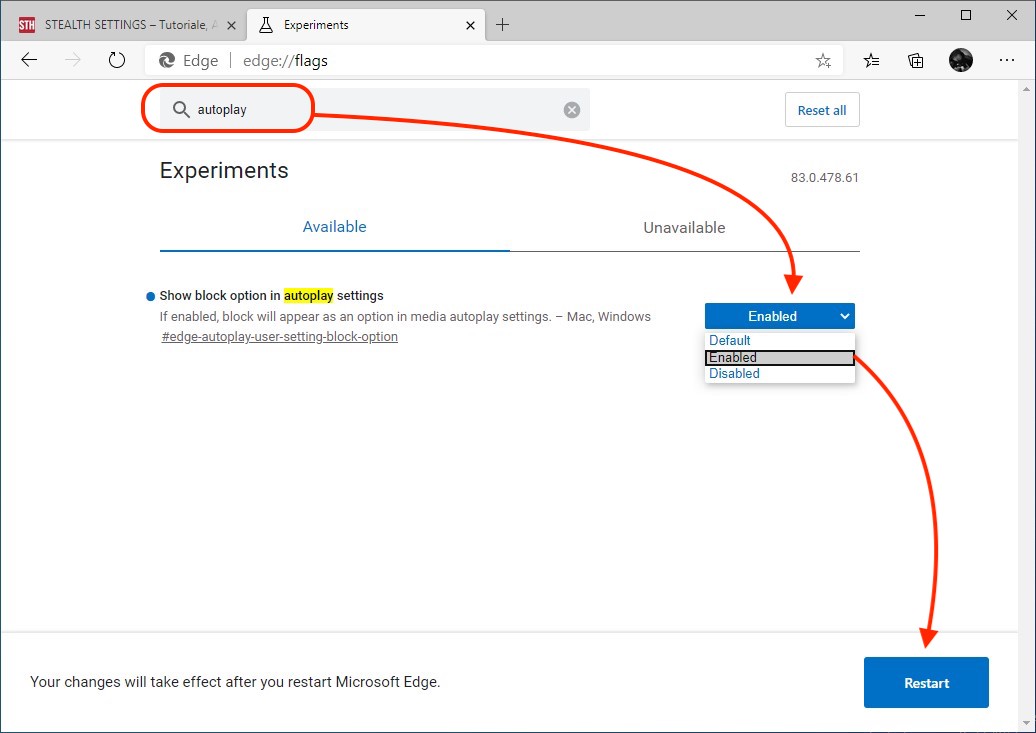
Kun olet valinnut “Poistettu” napsauta painiketta “Restart” joka ilmestyy oikeassa alakulmassa.
3. Kun Microsoft Edge avataan uudelleen, kirjoitamme URL -palkin:
Edge: // Asetukset/Content/MediaAutPlay
Se “Sivuston käyttöoikeudet / media -automaatti” voimme hallita, mitä äänelle ja videoille tapahtuu, kun käytät verkkosivua. Valitsemme vaihtoehdon “Lohko”.
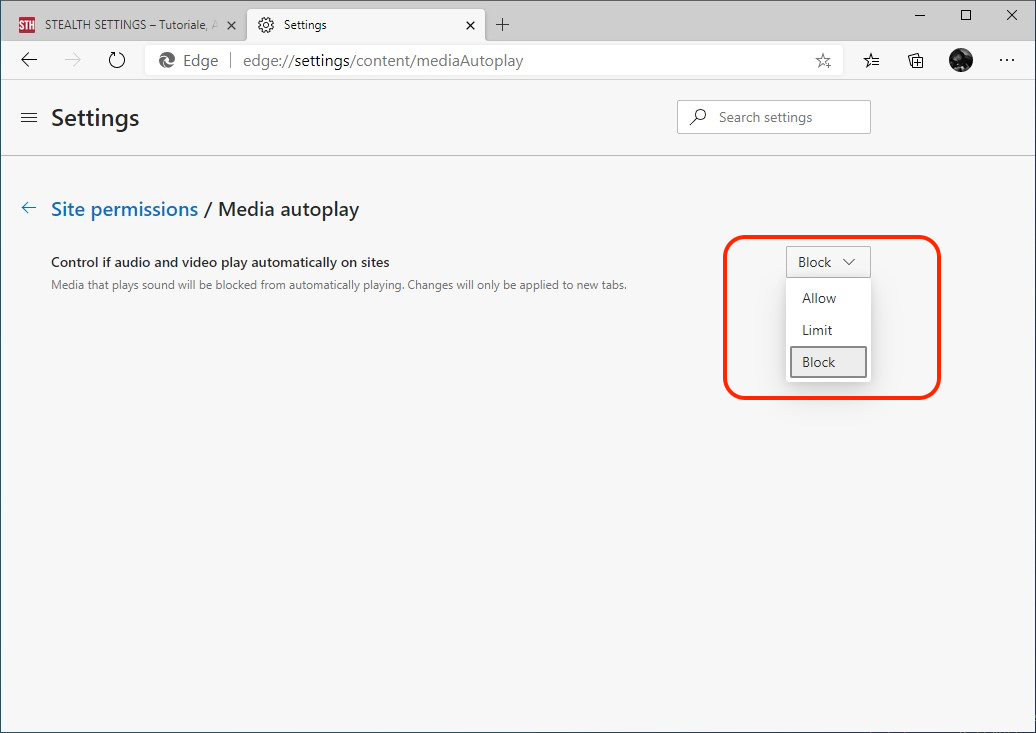
Nyt pääset verkkosivuille hiljaa, ilman stressiä a Video tai kappale voi alkaa automaattisesti, haluamatta sitä.
Kuinka pysäyttää videoiden automaattinen toisto Microsoft Edge -selaimessa.
Mitä uutta
Noin Stealth
Teknologiasta intohimoinen, kirjoitan mielelläni StealthSettings.com-sivustolla vuodesta 2006 lähtien. Minulla on laaja kokemus käyttöjärjestelmistä: macOS, Windows ja Linux, sekä ohjelmointikielistä ja blogialustoista (WordPress) sekä verkkokaupoista (WooCommerce, Magento, PrestaShop).
Näytä kaikki Stealthin viestitSaatat olla kiinnostunut myös...


2 ajatusta aiheesta “Kuinka pysäyttää videoiden automaattinen toisto Microsoft Edge -selaimessa.”
Kiitos, se on poski, että tämä vaihtoehto on niin piilotettu!
Hiottoa!